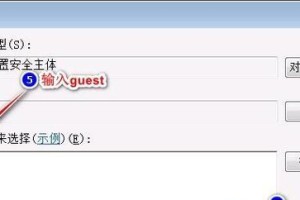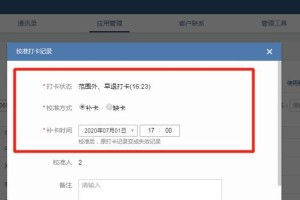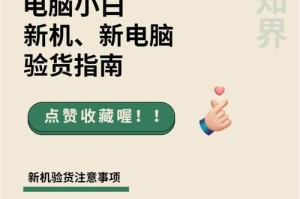随着苹果电脑的普及,有些用户可能需要安装Windows系统来满足特定的需求。本文将为您提供一份完整的教程,详细介绍了如何在苹果电脑上安装Windows系统的步骤和注意事项。无论您是MacBookAir、MacBookPro还是iMac用户,都可以根据以下指南轻松完成安装。

1.确认设备兼容性

在开始安装Windows系统之前,首先确保您的苹果电脑型号与所需的Windows版本兼容。请参考苹果官方网站的支持页面,查找您的设备型号并确认其兼容性。
2.获取所需软件
在安装Windows系统之前,您需要下载并准备一些必要的软件。从Microsoft官方网站下载适用于您设备的WindowsISO文件。您还需要下载苹果提供的BootCamp助理软件,该软件将帮助您完成安装过程。

3.备份重要数据
在进行任何系统更改之前,请务必备份您的重要数据。通过将文件存储在外部硬盘、云存储或其他可靠的媒介上,可以确保即使出现问题,您的数据也能得到保护。
4.启动BootCamp助理
在准备工作完成后,打开“应用程序”文件夹中的“实用工具”文件夹,并运行BootCamp助理。该助理将引导您完成接下来的步骤。
5.创建Windows分区
在BootCamp助理中,您将有机会为Windows系统创建一个分区。通过拖动分区调整器来决定分区的大小,并单击“分区”按钮以开始创建。
6.安装Windows系统
创建分区后,您将被要求提供WindowsISO文件的位置。选择正确的文件并继续安装过程。按照屏幕上的指示进行操作,直到安装程序完成。
7.安装BootCamp驱动程序
安装Windows系统后,您的苹果电脑将无法正常工作,因为缺少必要的驱动程序。启动Windows系统后,插入包含BootCamp驱动程序的光盘或USB,并按照指示进行驱动程序的安装。
8.设置引导顺序
安装完成后,您需要设置引导顺序,以便在启动时选择操作系统。在“系统偏好设置”中,选择“启动磁盘”并选择Windows系统作为默认启动选项。
9.更新和优化
安装完Windows系统后,务必更新操作系统并安装最新的驱动程序。此外,您还可以优化Windows系统设置,以确保其在苹果电脑上的性能达到最佳状态。
10.解决常见问题
在安装过程中可能会遇到一些常见问题,例如安装失败、驱动程序不兼容等。在遇到问题时,请参考苹果官方网站的支持页面或BootCamp助理提供的帮助文档来解决问题。
11.确认功能和兼容性
安装Windows系统后,请确保所有功能和硬件设备正常工作。例如,测试音频输出、触摸板、Wi-Fi连接等,并确认它们与Windows系统兼容。
12.设置Windows系统首选项
根据个人偏好,您可以自定义Windows系统的外观和行为。调整桌面设置、安装所需的软件和驱动程序,以满足您的需求。
13.维护和更新
定期维护和更新Windows系统是确保其运行顺畅的关键。定期检查更新、运行病毒扫描程序和清理垃圾文件可以提高系统的安全性和性能。
14.双系统切换
如果您还想继续使用MacOSX操作系统,并在需要时切换到Windows系统,您可以在启动时按住Option键选择操作系统。
15.注意事项和风险
在安装Windows系统之前,请仔细阅读苹果官方网站的相关指南,并了解可能的风险和注意事项。确保您理解并愿意承担安装Windows系统可能带来的潜在问题。
通过本文提供的完整教程,您可以在苹果电脑上成功安装Windows系统。请务必遵循指南中的步骤和注意事项,确保安装过程顺利并保持您的数据安全。如果遇到任何问题,请参考苹果官方网站的支持页面或寻求专业技术支持。